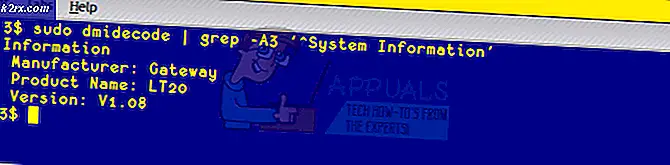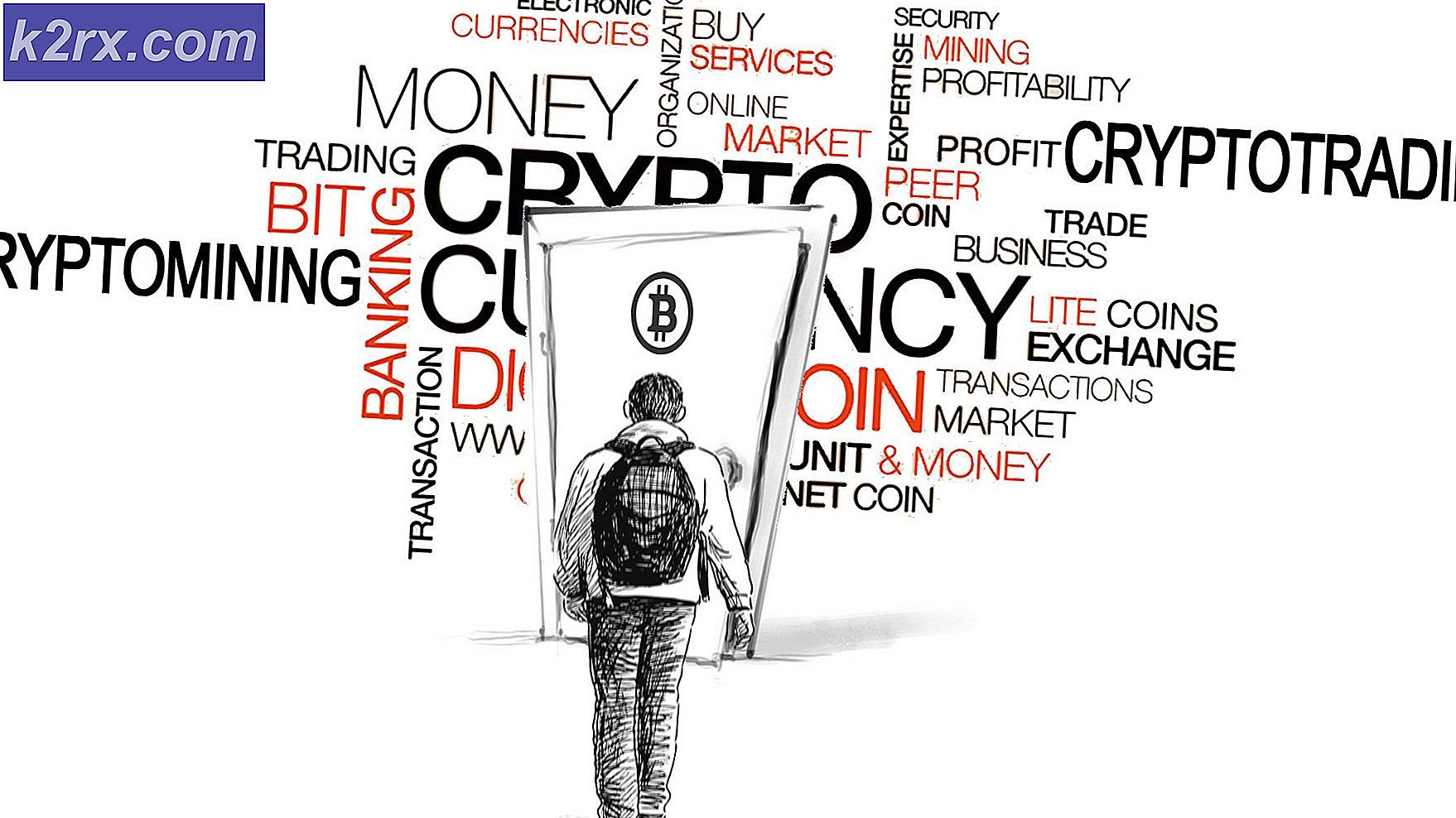Khắc phục: Lỗi I / O qBittorrent
qBittorrent là một ứng dụng BitTorrent miễn phí, đa nền tảng, mã nguồn mở và là một giải pháp thay thế cho µTorrent. Nó được viết bằng C ++ dựa trên bộ công cụ Qt và nó được phát triển bởi các tình nguyện viên. Tuy nhiên, một số người dùng đang báo cáo rằng họ đang nhận được “Đã xảy ra lỗi I / O "hoặc" Lỗi I / O: Quyền bị Từ chối”. Lỗi này sẽ dừng quá trình tải xuống của bạn và sau đó bạn cần bắt đầu / dừng lại theo cách thủ công.
Nguyên nhân nào gây ra lỗi đầu vào / đầu ra cho qBittorrent?
Chúng tôi đã điều tra vấn đề cụ thể này bằng cách xem xét các báo cáo người dùng khác nhau và các chiến lược sửa chữa thường được sử dụng để khắc phục sự cố và giải quyết vấn đề do người dùng gặp phải tình huống tương tự. Dựa trên các cuộc điều tra của chúng tôi, có một số trường hợp khác nhau được biết là có thể kích hoạt thông báo lỗi cụ thể này:
- Không có quyền cho vị trí tải xuống tùy chỉnh - Có khả năng sự cố là do một trường hợp quyền truy cập. Nếu vị trí tải xuống được thay đổi từ mặc định thành tùy chỉnh, thì qBittorrent có thể cần quyền để đọc và ghi ở vị trí đó. Một số người dùng thấy mình trong tình huống tương tự đã báo cáo rằng họ đã tìm cách giải quyết vấn đề này bằng cách chạy ứng dụng với tư cách quản trị viên hoặc bằng cách giữ vị trí mặc định để tải xuống.
- Bảo vệ Windows can thiệp - Một trường hợp khác có thể xảy ra lỗi này là khi Windows của bạn đang sử dụng hệ thống bảo mật Windows Defender để giữ an toàn cho hệ thống của bạn. Vì hệ thống bảo mật dừng mọi loại tệp không đáng tin cậy hoặc có hại, nên có thể hệ thống này có thể can thiệp vào các tệp torrent của bạn và khiến chúng ngừng hoạt động.
Có thể có nhiều lý do không xác định khác dẫn đến lỗi I / O trên qBittorrent do các chương trình hoặc thiết bị khác. Nhưng đối với những cái liên quan và phổ biến nhất liên quan đến chính nó và đã được giải quyết được đề cập bên dưới.
Phương pháp 1: Chạy qBittorrent với tư cách là Quản trị viên
Như một số người dùng đã báo cáo, việc mở qBittorrent bằng cách chọn tùy chọn “Chạy với tư cách quản trị viên” có khả năng giải quyết sự cố tự động. Bởi vì khi bạn chạy bất kỳ ứng dụng nào với lệnh run as administrator, bạn đang cho phép hệ thống của mình chấp nhận rằng chương trình an toàn để chạy bất kỳ lệnh quản trị nào. Điều này cũng giúp qBittorrent có quyền truy cập vào các vị trí khác nhau trên bộ nhớ. Để mở qBittorrent với tư cách quản trị viên, hãy làm theo các bước sau:
- Tìm kiếm qBittorrent trong menu bắt đầu (Nhấn Windows + S để khởi chạy thanh tìm kiếm).
- Nhấp chuột phải vào qBittorrentvà chọn Chạy như quản trị viên
- Xác nhận cảnh báo Kiểm soát người dùng là “Đúng”
- Bây giờ hãy kiểm tra, nếu bạn nhận được bất kỳ lỗi I / O nào.
Phương pháp 2: Vô hiệu hóa Windows Defender trong Windows 10
Một số người dùng bị ảnh hưởng đã cập nhật cửa sổ của họ từ phiên bản cũ hơn lên Windows 10, có thể giải quyết vấn đề của họ bằng cách tắt Bộ bảo vệ Windows và cài đặt Phần mềm chống vi-rút của bên thứ ba. Và việc vô hiệu hóa Windows Defender trong Windows 10 tương đối khác so với những gì bạn phải làm trên Windows 7, 8 hoặc 8.1. Bạn có thể vô hiệu hóa nó bằng hai phương pháp khác nhau; một là vô hiệu hóa tạm thời và một là vô hiệu hóa vĩnh viễn Windows Defender.
Phương pháp tạm thời sẽ sử dụng Menu Bắt đầu, trong đó Windows sẽ kích hoạt lại Windows Defender trong vòng một vài ngày. Và phương pháp vĩnh viễn sẽ nằm trong máy tính của bạnTrình chỉnh sửa sổ đăng ký. Chúng tôi sẽ thực hiện phương pháp vĩnh viễn và cài đặt Phần mềm chống vi-rút của bên thứ ba, có thể thay thế công việc của Bộ bảo vệ Windows.
- Mở Chạy bằng cách tìm kiếm hoặc nhấn (Windows + R) trên bàn phím
- Sau đó nhập “regedit”Trong hộp văn bản và Đi vào
- Xác định vị trí WinDefend trong Registry Editor theo thư mục sau:
HKEY_LOCAL_MACHINE \ System \ CurrentContolSet \ Services \ WinDefend
- Sau đó, nhấp chuột phải vào “Khởi đầu”Và chọn Sửa đổi
- Ở đây bạn cần thay đổi Dữ liệu giá trị đến “4”
- Thao tác này sẽ vô hiệu hóa vĩnh viễn Bộ bảo vệ Windows trừ khi bạn bật lại nó trong Trình chỉnh sửa sổ đăng ký. Bây giờ khởi chạy ứng dụng khách qBittorrent và xem vấn đề về quyền đã được giải quyết chưa.
Phương pháp 3: Thêm người dùng
Trong một số trường hợp, cài đặt bảo mật của ứng dụng có thể ngăn không cho nó truy cập vào tài khoản của bạn. Do đó, trong bước này, chúng tôi sẽ thêm một người dùng từ cài đặt bảo mật. Vì điều đó:
- Nhấp chuột phải vào thư mục QBitTorrent và chọn "Tính chất".
- Bấm vào "Bảo vệ" và sau đó nhấp vào "Biên tập".
- Bấm vào "Thêm vào" và sau đó nhập tên người dùng của tài khoản mà bạn hiện đang sử dụng.
- Bấm vào "Kiểm tra" và thêm tài khoản này.
- Kiểm tra xem làm như vậy có khắc phục được sự cố của bạn không.